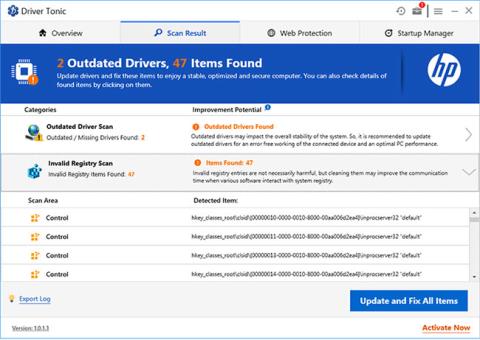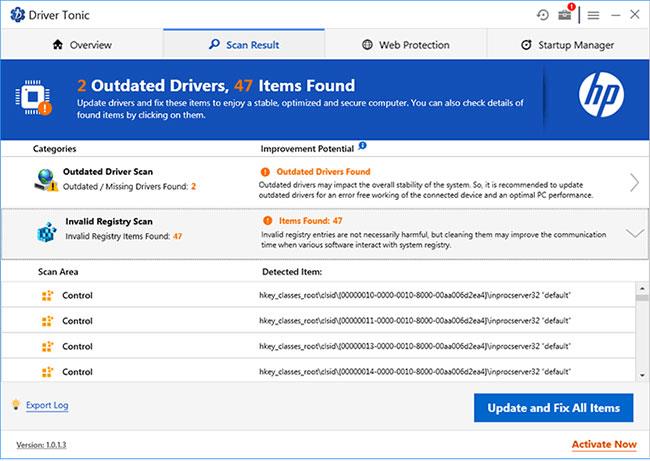Driver Tonic är faktiskt inte ett virus i egentlig mening. Det hävdar att det är ett PC-systemoptimeringsverktyg som hjälper dig att justera din dators prestanda, särskilt genom att optimera Windows-registret, uppdatera drivrutiner, tillhandahålla webbskydd, starthanterare, etc.
Det här programmet levereras med ett annat legitimt program eller använder knep för att du ska installera det på din dator. När Driver Tonic kommer in i systemet kommer det att börja skicka väntande meddelanden till dig om problem som upptäcks på enheten.
Med kontinuerliga meddelanden, när du äntligen bestämmer dig för att söka hjälp av Driver Tonic, skannar den ditt datorsystem och som du kan förvänta dig, tar verktyget upp en rad akuta problem på ditt system. För att reparera ditt system måste du köpa en licensierad version av programmet.
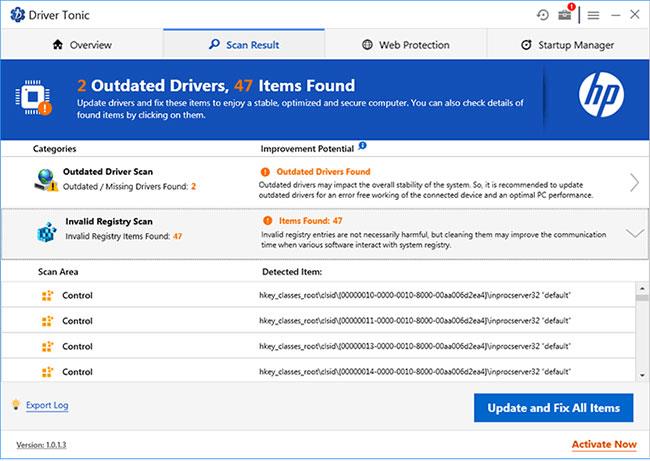
Driver Tonic orsakar en mängd olika problem på ditt system
Är Driver Tonic ett virus?
De flesta användare vet inte hur Driver Tonic är installerat på deras system. Även om det inte är skadlig programvara, klassificerar vissa antivirusprogram det som ett potentiellt oönskat program. När du tittar på systemrapporten som Driver Tonic genererar kommer du att märka att de flesta av problemen är falska och obefintliga.
Microsoft varnar för att använda registerrensare. Anledningen till detta är att de kan leda till allvarliga problem. Om du har Driver Tonic installerat på din dator, gå till nästa avsnitt nedan för att lära dig hur du tar bort det.
Hur man avinstallerar Driver Tonic
Driver Tonic är ett potentiellt oönskat program eller program (PUA/PUP); därför kan det vara svårt att ta bort det med konventionella metoder. Om du av någon anledning vill ta bort det från din PC, kommer detta avsnitt att visa dig det bästa sättet att avinstallera det här programmet.
1. Använd Windows Uninstaller
Artikeln börjar med att använda den mest grundläggande metoden för att avinstallera program från din dator. Om detta inte tar bort Driver Tonic, vidta andra åtgärder för att ta bort PUA från ditt system.
Tryck först på Windows- tangenten och sök efter Kontrollpanelen. Öppna Kontrollpanelen från sökresultaten och klicka på Avinstallera ett program under Program.
Hitta Driver Tonic från listan över installerade applikationer och högerklicka på den. Välj Avinstallera från snabbmenyn och följ instruktionerna på skärmen i guiden för att slutföra avinstallationsprocessen.
När du har slutfört processen kan du starta om datorn för att se till att du har tagit bort den helt.
2. Ta bort återstående Driver Tonic-filer och mappar
Efter att du har avinstallerat Driver Tonic måste du också ta bort de återstående filerna och mapparna som innehåller skadlig programvara. Starta Utforskaren och bläddra bland följande filer.
Om du hittar några filer klickar du på filen för att välja den. Håll sedan ned SHIFT och tryck på DELETE för att ta bort filen från din hårddisk permanent. Här är filerna du bör ta bort:
- C:\ProgramData\Microsoft\Windows\Startmeny\Programs\Driver Tonic\Driver Tonic.lnk
- C:\ProgramData\Microsoft\Windows\Startmeny\Programs\Driver Tonic\Buy Driver Tonic.lnk
- C:\Users\user2\Downloads\drivertonic.exe
- C:\Program Files\Driver Tonic\dtonic.ttf
- C:\Users\Public\Desktop\Driver Tonic.lnk
- C:\Windows\Prefetch\DRIVERTONIC.EXE-A58EFD6E.pf
- C:\ProgramData\Microsoft\Windows\Startmeny\Programs\Driver Tonic\Uninstall Driver Tonic.lnk
När du har raderat ovanstående filer gör du samma sak för följande mappar:
- C:\Windows\System32\Tasks\Driver Tonic_Logon
- C:\ProgramData\drivertonics.com\Driver Tonic
- C:\Program Files\Driver Tonic
- C:\ProgramData\Microsoft\Windows\Startmeny\Programs\Driver Tonic
- C:\ProgramData\drivertonics.com
- C:\Users\user2\AppData\Roaming\drivertonics.com\Driver Tonic
- C:\Users\user2\AppData\Roaming\drivertonics.com
3. Ta bort Driver Tonic-registerposter
Precis som att ta bort filerna och mapparna som Driver Tonic skapade, bör du också ta bort dess registerposter. Att ändra Windows-registret är en aktivitet som kan ha allvarliga effekter på ditt system, så se till att du följer instruktionerna exakt.
Tryck först på Win + R för att öppna dialogrutan Kör . Här skriver du Regedit och trycker på ENTER. Hitta och ta bort följande poster i Registereditorn .
- HKEY_CURRENT_USER\SOFTWARE\drivertonics.com
- HKEY_CURRENT_USER\SOFTWARE\drivertonics.com\Driver Tonic
- HKEY_LOCAL_MACHINE\Software\drivertonics.com
- HKEY_LOCAL_MACHINE\Software\Microsoft\Windows NT\CurrentVersion\Schedule\TaskCache\Tasks\{E5C014AE-6CDB-4C03-9CC7-06F4BECC6BEF}
- HKEY_LOCAL_MACHINE\Software\Microsoft\Windows\CurrentVersion\Uninstall\{4C7CA6F1-4691-449D-B574-559726CDA825}
- HKEY_LOCAL_MACHINE\Software\Microsoft\Windows NT\CurrentVersion\Schedule\TaskCache\Tree\Driver Tonic_Logon
Förhoppningsvis efter att ha slutfört dessa steg har du helt tagit bort Driver Tonic från ditt datorsystem.
Se mer: